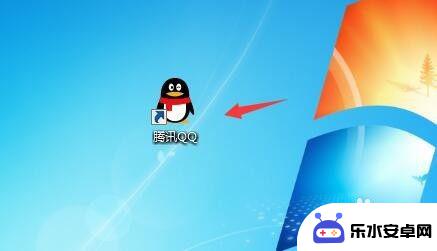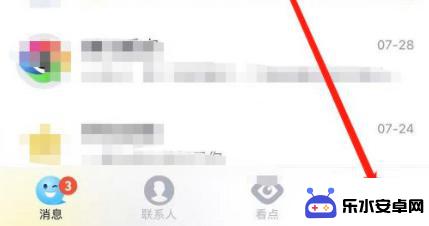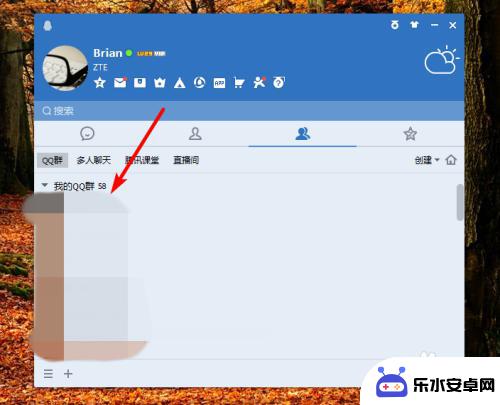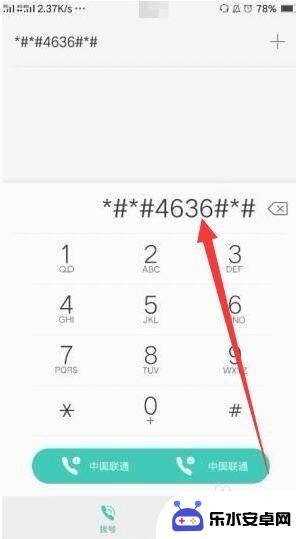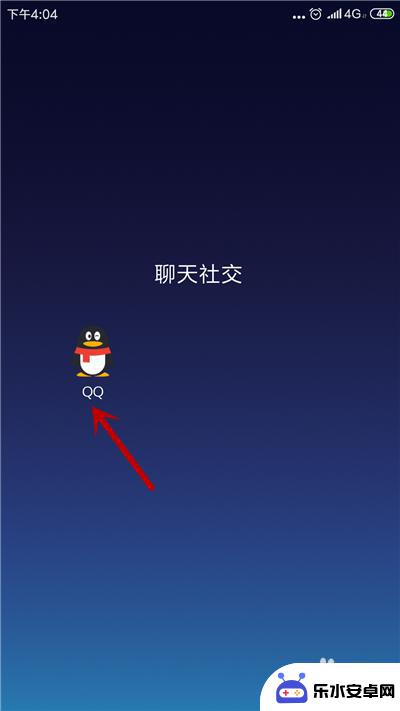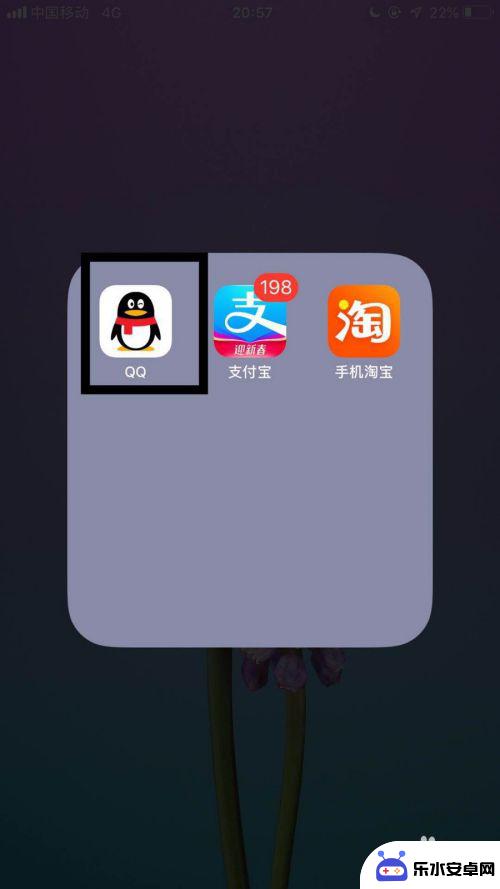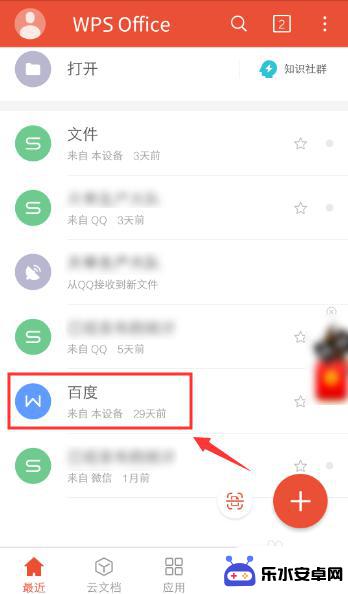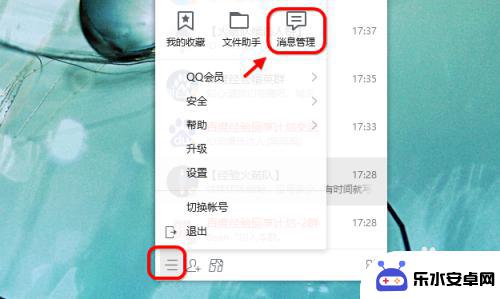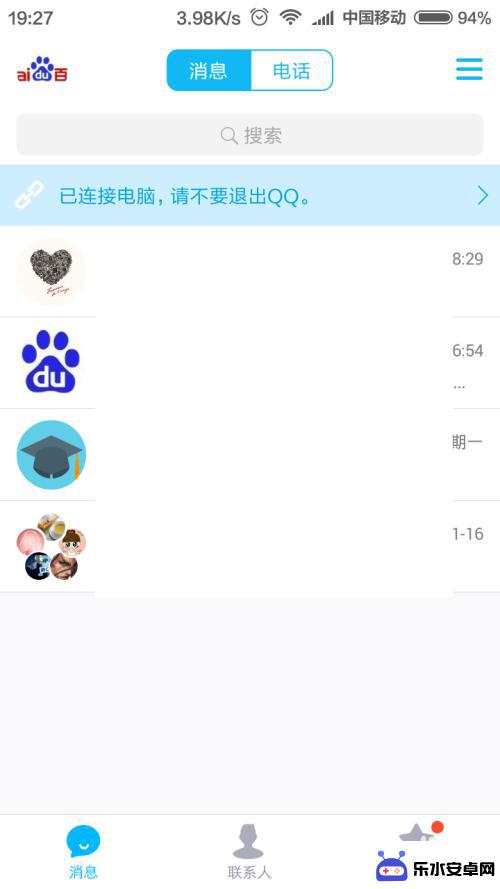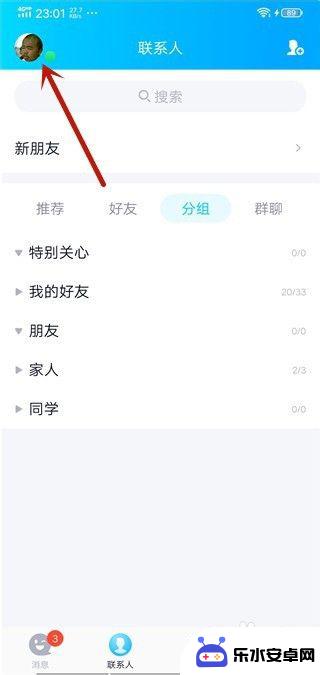手机怎么快速删除qq好友 QQ手机版如何删除好友
在日常使用手机QQ的过程中,我们常常会遇到需要删除好友的情况,无论是因为好友关系疏远,还是因为想要保护个人隐私,删除好友都是一个常见的操作。而对于手机用户来说,如何快速删除QQ好友也是一个比较常见的问题。在手机QQ的操作界面中,删除好友并不复杂,只需要几个简单的步骤就可以轻松完成。下面将详细介绍手机QQ版如何删除好友的操作步骤。
QQ手机版如何删除好友
步骤如下:
1.在手机上打开并登录我们的QQ帐号(如下图所示);
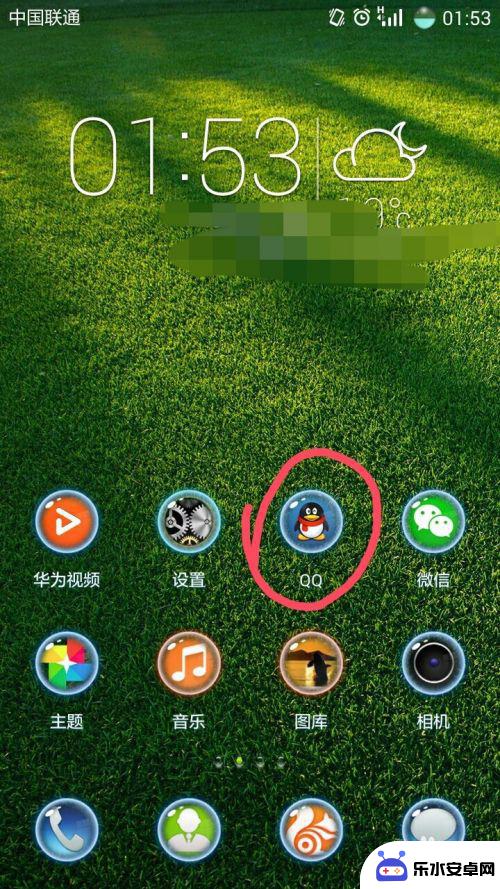
2.此时,我们的手机页面为QQ的消息页面。在该页面中。我们可以看到近期的聊天的对象及聊天记录,我们可以看到QQ分为“消息”、“联系人”和“动态”三个模块,在这我们点击选择“联系人”;
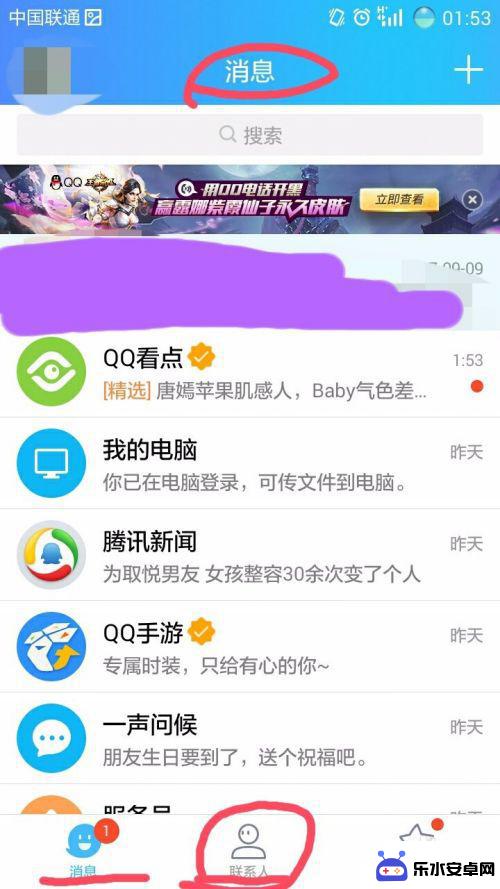
3.这时,我们可以看到“联系人”页面,在该页面中我们可以看到好友分组等;
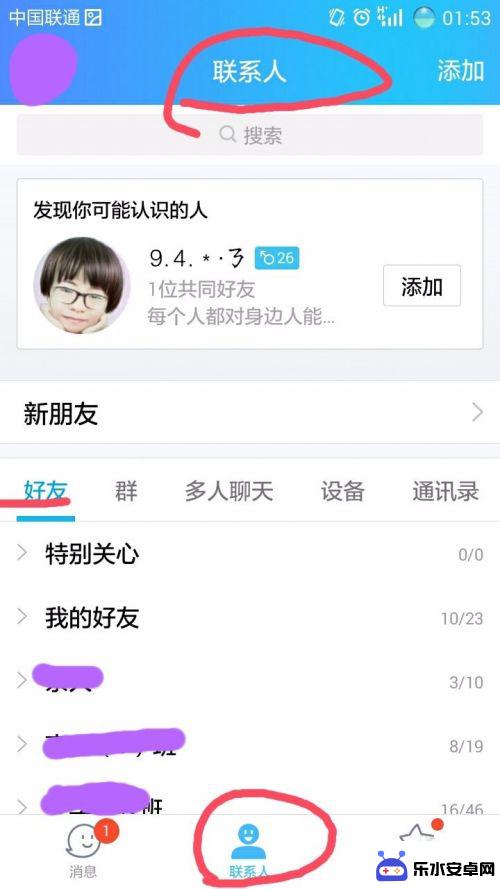
4.假如我们要删除的好友在“我的好友”分组中,我们则点击选择“我的好友”分组;
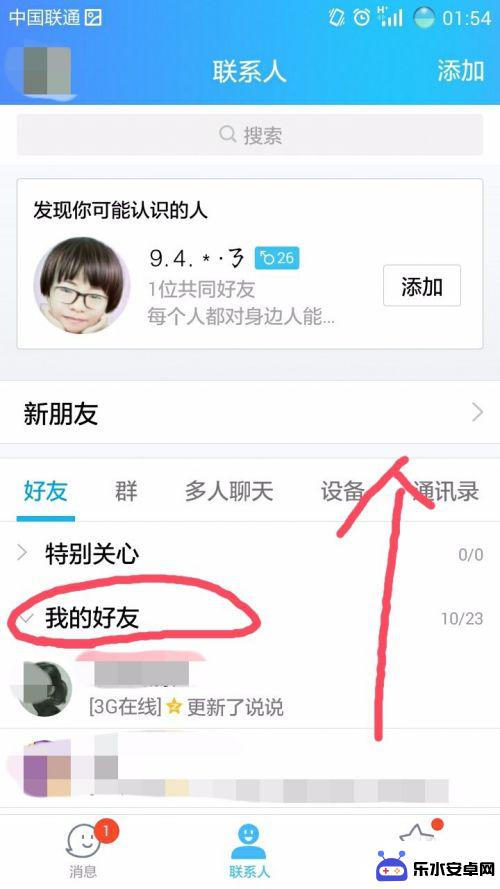
5.此时,“我的好友”分组就会展开,我们可以看到该组的成员,我们在该分组中找到我们要进行删除的好友并点击进入好友资料页面;
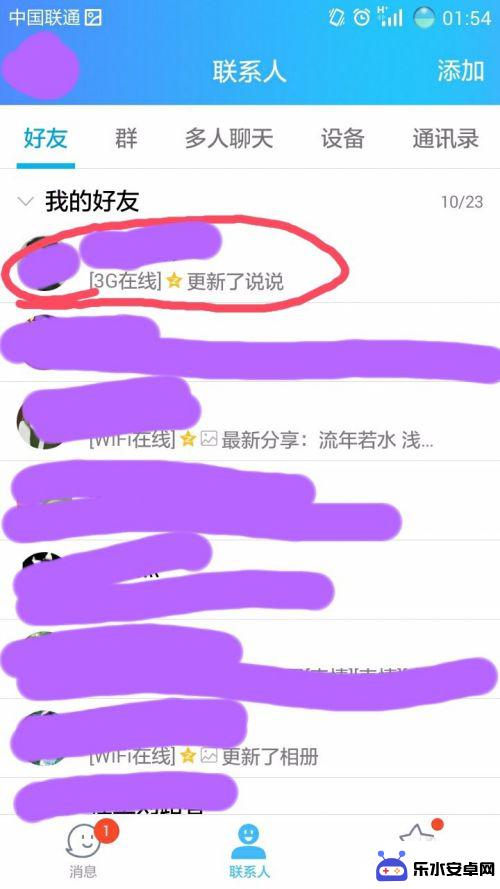
6.这时,页面进入好友的资料信息页面。我们可以看到好友的某些信息,如头像、姓名、昵称等,在该页右上角我们可以看到“更多”选项,我们点击该选项;
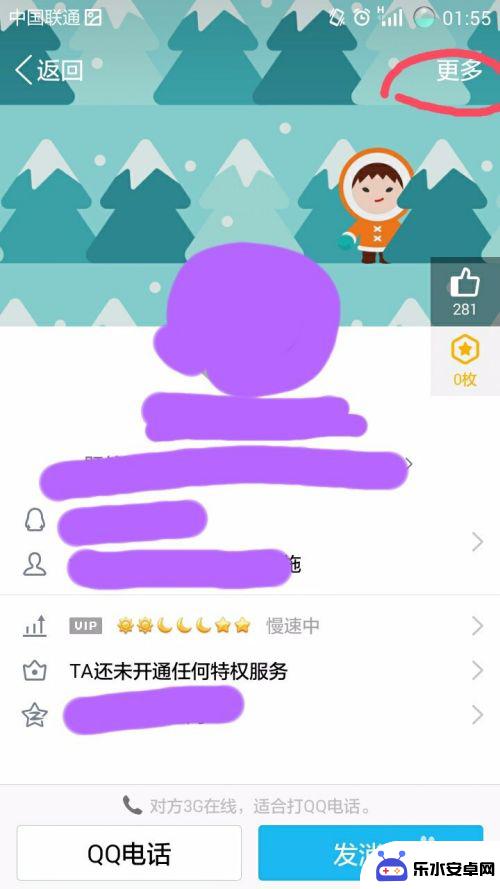
7.此时手机页面跳转至“更多”页面,在该页面中。我们可以看到好友的昵称、详细资料、备注、所在的分组及好友动态设置等,在该页面最下方有一个红色的按键,上面写着“删除好友”字样,在这我们点击“删除好友”选项即可;
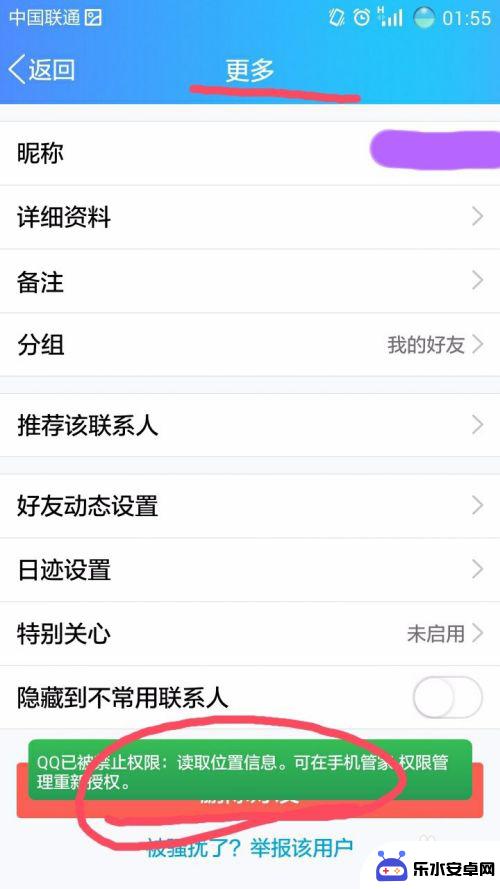
8.这时,在页面下方会弹出“删除好友”的确认选项,我们直接点击“删除好友”即可;
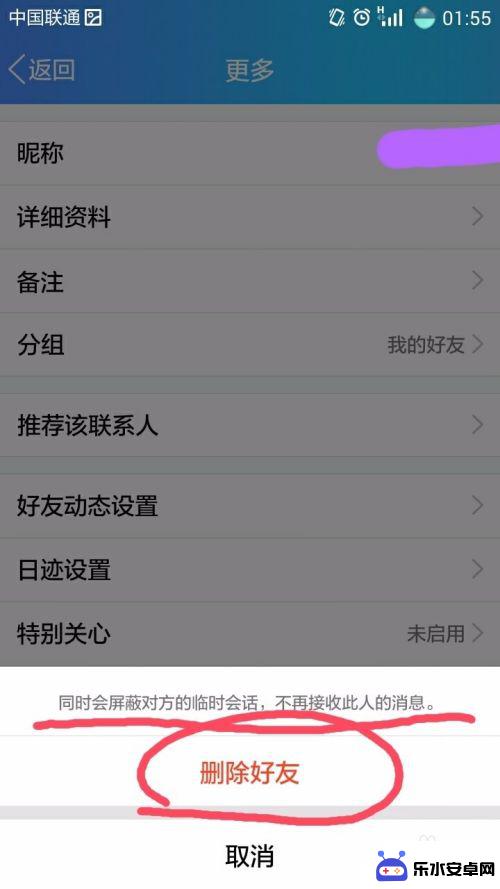
9.此时,手机页面会自动返回到联系人页面,在该页面中的“我的好友”分组中,我们再也找不到刚才删除的好友了。
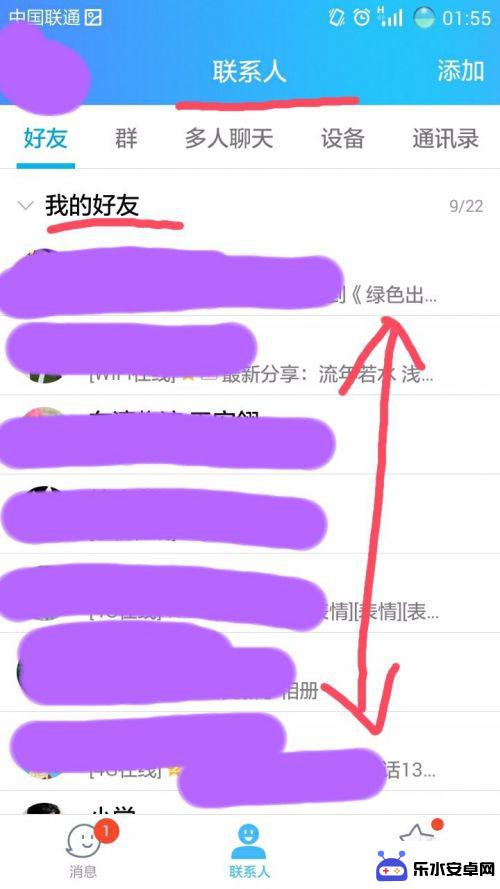
以上就是手机如何快速删除qq好友的全部内容,还有不清楚的用户可以参考以上步骤进行操作,希望能对大家有所帮助。